時間:2016-10-18 來源:互聯網 瀏覽量:
因為U盤裝係統技術的出現,係統重裝變得愈發的簡單,但越是簡單的東西一旦遇到難題就越難以解決,就像寶揚A14重裝原版的win7係統,或許重裝很簡單,可一開始的bios設置不知攔住了多少新手,今天小編就和大家分享下寶揚A14u盤重裝原版win7係統的方法。
寶揚A14u盤重裝原版win7係統的方法:
1、將製作好的U盤啟動盤插入筆記本的usb接口,重啟電腦按一鍵U盤啟動快捷鍵【F7】進入u教授主菜單界麵,選擇【02】進入到u教授pe係統,如下圖所示:

寶揚A14u盤重裝原版win7係統的方法,步驟1
2、點擊“瀏覽”按鈕將U盤啟動盤根目錄下的旗艦版win7係統鏡像問價添加到裝機工具中,選擇C盤作為係統安裝盤,然後點擊“確定”開始安裝;如下圖所示:
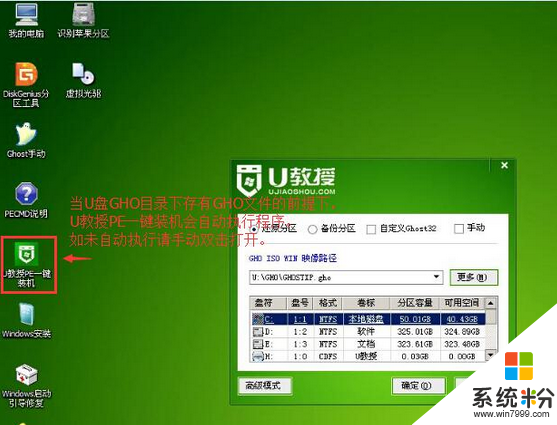
寶揚A14u盤重裝原版win7係統的方法,步驟2
3、在彈出的詢問框中,我們采用默認設置,隻需點擊“確定”按鈕即可,如下圖所示:
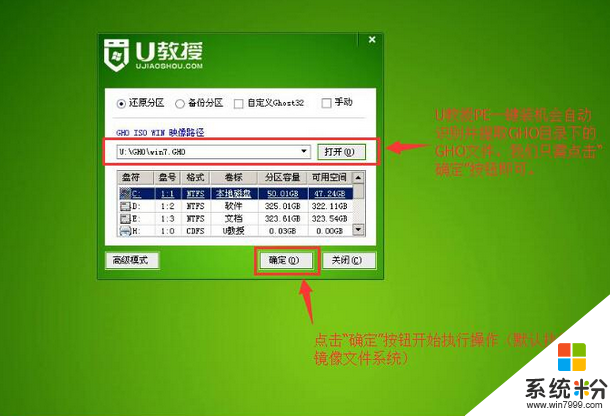
寶揚A14u盤重裝原版win7係統的方法,步驟3
4、此時裝機工具會將旗艦版win7係統鏡像文件釋放還原到指定的磁盤分區當中,耐心等待此釋放過程結束即可,如下圖所示:
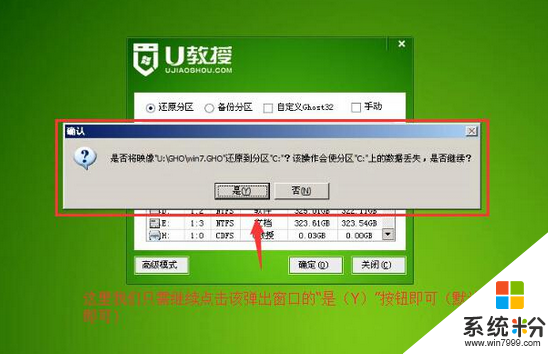
寶揚A14u盤重裝原版win7係統的方法,步驟4
5、重新啟動進入安裝係統界麵,無需操作耐心等待5到10分鍾,如下圖所示:
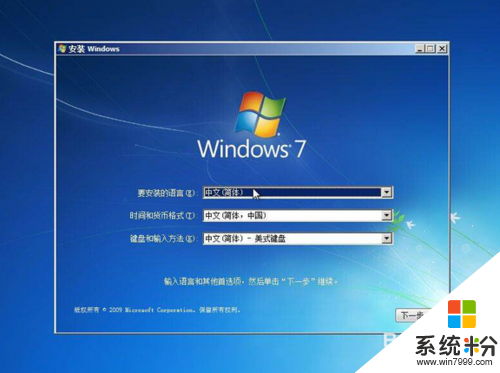
寶揚A14u盤重裝原版win7係統的方法,步驟5
6、係統安裝完成之後出現設置windows界麵,如下圖所示:

寶揚A14u盤重裝原版win7係統的方法,步驟6
7、至此,寶揚A14 win8係統改裝win7係統就已經完成了,隻需要安裝驅動激活係統就可以放心的使用了!
【寶揚A14u盤重裝原版win7係統的方法】參考以上的方法來操作就可以了,還有其他的官方操作係統下載後使用的技巧需要了解,歡迎上係統粉查看相關教程。